Imaginile cu drone oferă o perspectivă unică, surprinzând vederi aeriene uimitoare care pot ridica orice proiect video. Cu toate acestea, filmările brute cu drone sunt adesea lipsite de context. Învățarea cum să adăugați text și titluri la filmările dronei este crucială pentru a oferi spectatorilor informații, pentru a spori implicarea și pentru a crea un produs final mai profesionist și mai rafinat. Acest ghid vă va ghida prin proces, acoperind totul, de la alegerea software-ului potrivit până la stăpânirea artei plasării eficiente a textului.
De ce să adăugați text și titluri la filmările dronei? ❓
Adăugarea de text și titluri la filmările dronei oferă mai multe beneficii semnificative. Vă ajută să furnizați context, să identificați locații și să adăugați o notă profesională videoclipurilor dvs. În cele din urmă, îmbunătățește experiența spectatorului și vă face conținutul mai captivant.
- Furnizați context: suprapunerile de text pot identifica locații, subiecte sau evenimente surprinse în filmare.
- Îmbunătățiți implicarea: titlurile și subtitrările bine plasate atrag spectatorii și îi mențin interesați.
- Profesionalism: adăugarea de text și titluri crește calitatea generală a videoclipurilor dvs.
- Accesibilitate: textul face videoclipurile tale mai accesibile pentru un public mai larg, inclusiv pentru cei surzi sau cu probleme de auz.
Alegerea software-ului potrivit de editare video ⚙️
Selectarea software-ului de editare video potrivit este primul pas în adăugarea de text și titluri la filmările dronei. Sunt disponibile numeroase opțiuni, fiecare având propriile puncte forte și puncte slabe. Luați în considerare bugetul, nivelul de calificare și nevoile specifice atunci când luați decizia.
Opțiuni populare de software de editare video:
- Adobe Premiere Pro: software standard din industrie, cu funcții avansate și o curbă de învățare abruptă.
- Final Cut Pro: software-ul profesional de editare video de la Apple, cunoscut pentru interfața prietenoasă și funcțiile puternice.
- DaVinci Resolve: O opțiune puternică gratuită (cu o versiune Studio plătită), cu capabilități robuste de corecție a culorilor și de editare.
- Filmora: software ușor de utilizat, ideal pentru începători, cu o gamă largă de șabloane și efecte.
- iMovie: un program de editare video gratuit, de bază, preinstalat pe dispozitivele macOS.
Fiecare dintre aceste programe oferă instrumente pentru adăugarea și personalizarea textului. Explorați versiunile de încercare pentru a găsi cea care se potrivește cel mai bine fluxului dvs. de lucru.
Importul și pregătirea imaginilor dvs. cu dronă 📹
Înainte de a putea adăuga text și titluri, trebuie să importați filmările dronei în software-ul de editare video ales. Organizați-vă fișierele și creați un nou proiect pentru a începe. Această pregătire este cheia unui proces de editare eficient.
Pași pentru importarea și pregătirea materialului video:
- Transferați filmări: transferați filmările dronei de pe cardul SD pe computer.
- Creați un proiect: deschideți software-ul de editare video și creați un nou proiect.
- Import material: importați clipurile video dorite în proiectul dvs.
- Organizați clipurile: organizați-vă clipurile în panoul de proiect pentru un acces ușor.
- Creați o cronologie: trageți și plasați clipurile pe cronologia în ordinea dorită.
Odată ce materialul video este importat și organizat, sunteți gata să începeți să adăugați text și titluri.
Adăugarea de suprapuneri de text 🆎
Adăugarea de suprapuneri de text este un proces simplu în majoritatea programelor de editare video. Cheia este să utilizați instrumentele de text furnizate de software pentru a vă crea și personaliza textul.
Pași pentru adăugarea suprapunerilor de text:
- Selectați instrumentul de text: în software-ul dvs. de editare video, găsiți și selectați instrumentul de text.
- Adăugați un strat de text: faceți clic pe cronologia în care doriți să apară textul. Aceasta va crea un nou strat de text.
- Introduceți textul dvs.: introduceți textul dorit în stratul de text.
- Personalizați textul: ajustați fontul, dimensiunea, culoarea și poziția textului după bunul plac.
- Ajustați durata: reglați durata stratului de text pentru a controla cât de mult apare textul pe ecran.
Experimentați cu diferite fonturi, culori și stiluri pentru a găsi ceea ce funcționează cel mai bine pentru filmarea dvs.
Crearea de titluri captivante 📃
Titlurile sunt esențiale pentru a vă prezenta videoclipurile și secțiunile din videoclipuri. Un titlu bine conceput poate atrage atenția spectatorului și poate da tonul pentru ceea ce urmează. Luați în considerare utilizarea graficelor în mișcare sau a animațiilor pentru a vă face titlurile și mai captivante.
Sfaturi pentru crearea de titluri captivante:
- Păstrați-l concis: titlurile ar trebui să fie scurte și la obiect.
- Utilizați ierarhia vizuală: utilizați diferite dimensiuni și stiluri de font pentru a sublinia cuvintele cheie.
- Alegeți fontul potrivit: selectați un font ușor de citit și care completează stilul videoclipului dvs.
- Adăugați grafică în mișcare: utilizați animații sau tranziții pentru a face titlurile mai dinamice.
- Luați în considerare culoarea: utilizați culori care ies în evidență pe fundal, dar care sunt încă atractive din punct de vedere vizual.
Amintiți-vă că scopul este de a capta atenția spectatorului și de a-i face să-și dorească să vizioneze mai mult.
Personalizarea textului și a titlurilor 🎨
Majoritatea programelor de editare video oferă o gamă largă de opțiuni de personalizare pentru text și titluri. Profitați de aceste opțiuni pentru a crea text care se potrivește cu stilul și tonul videoclipului dvs. Experimentați cu diferite fonturi, culori, umbre și contururi pentru a obține aspectul dorit.
Opțiuni de personalizare:
- Selectarea fonturilor: alegeți dintr-o varietate de fonturi pentru a se potrivi cu estetica videoclipului dvs.
- Ajustarea culorilor: selectați culori care vă completează filmările și sunt ușor de citit.
- Umbre și contururi: adăugați umbre sau contururi pentru a face textul să iasă în evidență pe fundaluri aglomerate.
- Animații și tranziții: utilizați animații și tranziții pentru a adăuga mișcare și interes textului dvs.
- Poziționare și aliniere: poziționează și aliniază cu precizie textul pentru o lizibilitate optimă.
Nu vă fie teamă să experimentați și să încercați diferite combinații ale acestor opțiuni.
Cele mai bune practici pentru plasarea textului 📍
Amplasarea textului și a titlurilor este crucială pentru lizibilitate și atractivitate vizuală. Evitați să acoperiți elemente importante din materialul video și asigurați-vă că textul este ușor de citit pe fundal. Luați în considerare compoziția fotografiilor când decideți unde să plasați textul.
Recomandări pentru plasarea textului:
- Evitați acoperirea elementelor cheie: nu plasați text peste subiecte sau detalii importante în filmare.
- Asigurați lizibilitatea: alegeți culori și poziții care fac textul ușor de citit pe fundal.
- Luați în considerare compoziția: utilizați regula treimilor sau alte reguli de compunere pentru a plasa textul în locații atractive din punct de vedere vizual.
- Păstrați consecvența: utilizați plasarea consecventă a textului pe tot parcursul videoclipului pentru un aspect profesional.
- Testați pe diferite dispozitive: verificați cum arată textul pe diferite ecrane pentru a asigura lizibilitatea.
Acordați atenție acestor detalii pentru a crea un produs final lustruit și profesional.
Adăugarea de mișcare la text și titluri 🎬
Adăugarea de mișcare textului și titlurilor dvs. le poate face mai dinamice și mai captivante. Folosiți animații, tranziții și efecte pentru a da viață textului. Multe programe software de editare video oferă animații prefabricate pe care le puteți aplica cu ușurință straturilor de text.
Metode de adăugare a mișcării:
- Utilizați animații pre-construite: explorați opțiunile de animație pre-construite în software-ul dvs. de editare video.
- Creați animații personalizate: utilizați cadre cheie pentru a crea animații personalizate pentru textul dvs.
- Aplicați tranziții: utilizați tranzițiile pentru a introduce și a elimina fără probleme textul de pe ecran.
- Experimentați cu efecte: adăugați efecte precum estompare sau strălucire pentru a îmbunătăți atractivitatea vizuală a textului.
Mișcarea subtilă poate adăuga mult interes vizual fără a distrage atenția.
Exportați materialul editat cu dronă 📤
Odată ce ați adăugat text și titluri la filmarea dronei, este timpul să exportați videoclipul editat. Alegeți setările de export adecvate în funcție de utilizarea dorită. Luați în considerare factori precum rezoluția, rata de cadre și formatul fișierului.
Exportați setările de luat în considerare:
- Rezoluție: alegeți o rezoluție care se potrivește cu calitatea filmării originale (de exemplu, 1080p, 4K).
- Frame Rate: utilizați aceeași frecvență de cadre ca și filmarea originală (de exemplu, 24fps, 30fps, 60fps).
- Format de fișier: alegeți un format de fișier compatibil cu platforma dorită (de exemplu, MP4, MOV).
- Rata de biți: Reglați rata de biți pentru a echilibra dimensiunea fișierului și calitatea video.
- Codec: Selectați un codec video care este acceptat pe scară largă (de exemplu, H.264, H.265).
Experimentați cu diferite setări de export pentru a găsi echilibrul optim între calitate și dimensiunea fișierului.
Sfaturi pentru crearea de videoclipuri eficiente cu drone 💡
Crearea videoclipurilor eficiente cu drone necesită mai mult decât adăugarea de text și titluri. Luați în considerare compoziția generală, povestirea și ritmul videoclipului dvs. Utilizați mișcări și tranziții fluide ale camerei pentru a crea o experiență atrăgătoare din punct de vedere vizual.
Sfaturi pentru videoclipuri eficiente cu drone:
- Planificați-vă fotografiile: planificați-vă fotografiile în avans pentru a vă asigura că surprindeți filmările de care aveți nevoie.
- Utilizați mișcări fine ale camerei: exersați mișcări fine ale camerei pentru a crea filmări cu aspect profesional.
- Spune o poveste: folosește-ți filmările pentru a spune o poveste convingătoare.
- Utilizați eficient tranzițiile: utilizați tranzițiile pentru a conecta fără probleme diferite fotografii.
- Adăugați muzică și efecte sonore: adăugați muzică și efecte sonore pentru a îmbunătăți impactul emoțional al videoclipului dvs.
Urmând aceste sfaturi, puteți crea videoclipuri cu drone care sunt atât uimitoare din punct de vedere vizual, cât și captivante.
Întrebări frecvente (FAQ) ❓
Care este cel mai bun software pentru adăugarea de text la filmările dronei?
Cel mai bun software depinde de nivelul de calificare și de buget. Adobe Premiere Pro și Final Cut Pro sunt standarde din industrie cu funcții avansate. DaVinci Resolve este o opțiune gratuită puternică. Filmora este ușor de utilizat pentru începători, iar iMovie este o opțiune de bază pentru utilizatorii de macOS.
Cum îmi fac textul să iasă în evidență pe fundal?
Folosiți culori contrastante, adăugați o umbră sau un contur textului sau plasați un fundal semi-transparent în spatele textului.
Ce font ar trebui să folosesc pentru filmările dronei mele?
Alegeți un font ușor de citit și care completează stilul videoclipului dvs. Fonturile sans-serif precum Arial, Helvetica și Open Sans sunt, în general, alegeri bune pentru textul de pe ecran.
Cât timp ar trebui să fie titlurile mele pe ecran?
Titlurile ar trebui să fie pe ecran suficient de lungi pentru ca spectatorii să le citească confortabil. O regulă generală bună este să acordați cel puțin 2-3 secunde pentru titlurile scurte și mai mult pentru textul mai complex.
Pot să adaug text animat la filmările dronei mele?
Da, majoritatea software-urilor de editare video vă permit să adăugați text animat la filmare. Experimentați cu diferite animații și tranziții pentru a crea efecte de text atractive din punct de vedere vizual.